数字を丸囲み数字に変換する方法
ステップ1: 丸囲み数字とは何かを理解する
丸囲み数字は数字の周りに円形の線が引かれた数字のことを指します。例えば、「1」は「①」、「10」は「⑩」といった形です。これらはUnicodeという文字コードに含まれており、それぞれ特定のコードによって表されます。
ステップ2: UNICODEとUNICHAR関数を理解する
Excelには、Unicodeという文字コードを扱うための便利な関数が二つあります:UNICODE関数とUNICHAR関数です。
UNICODE関数は、テキスト文字のUnicode値を返します。たとえば、UNICODE("A")という数式を入力すると、65という結果を得られます。なぜならば、文字 “A”のUnicode値は65だからです。- 一方、
UNICHAR関数は、この処理を逆に行います。つまり、Unicode値から対応する文字を取得することができます。たとえば、UNICHAR(65)という数式を入力すると、”A”という結果を得られます。
この二つの関数を理解した上で、我々はUNICHAR関数を使って、特定のUnicode値に対応する丸囲み数字を表示することができます。たとえば、Unicode値9322に対応する丸囲み数字を表示したければ、UNICHAR(9322)という数式を使用します。この結果、丸囲み数字の”11″(⑪)が表示されます。
ステップ3: 丸囲み数字に対応するUnicodeを知る
丸囲み数字に対応するUnicodeは次のとおりです:
- 「①」から「⑳」までは、9312から9331に対応します。
- 「㉑」から「㉟」までは、12861から12875に対応します。
- 「㊱」から「㊿」までは、12977から12997に対応します。
この情報を基に数式を作ることで、1から50までの数字を対応する丸囲み数字に変換できます。
※「⓪」は9450に対応します。
ステップ4: 数字を丸囲み数字に変換する数式を作る
では、上記の情報を用いて数式を作ります。以下の数式では、「A1」セルの値を丸囲み数字に変換します。
=IF(A1<=20, UNICHAR(A1 + 9311), IF(A1<=35, UNICHAR(A1 + 12860), UNICHAR(A1 + 12941)))
この数式の中で、IF関数を使って数字の範囲を指定し、それに対応するUnicodeを計算しています。
ステップ5: 行番号や列番号を丸囲み数字に変換する
さらに応用すると、行番号や列番号を丸囲み数字に変換することもできます。その場合の数式は以下のとおりです:
- 行番号に対応する丸囲み数字を表示する:
=IF(ROW()<=20, UNICHAR(ROW() + 9311), IF(ROW()<=35, UNICHAR(ROW() + 12860), UNICHAR(ROW() + 12941))) - 列番号に対応する丸囲み数字を表示する:
=IF(COLUMN()<=20, UNICHAR(COLUMN() + 9311), IF(COLUMN()<=35, UNICHAR(COLUMN() + 12860), UNICHAR(COLUMN() + 12941)))
以上が、Excelで数字を丸囲み数字に変換する方法です。なお、これらの数式は1から50までの数字に対してのみ有効です。それ以上の数に対しては、対応する丸囲み数字のUnicodeが存在しないため、予期せぬ文字が表示される可能性があります。
これらの数式を使って、データのビジュアル表現に新たな要素を加えてみてください。
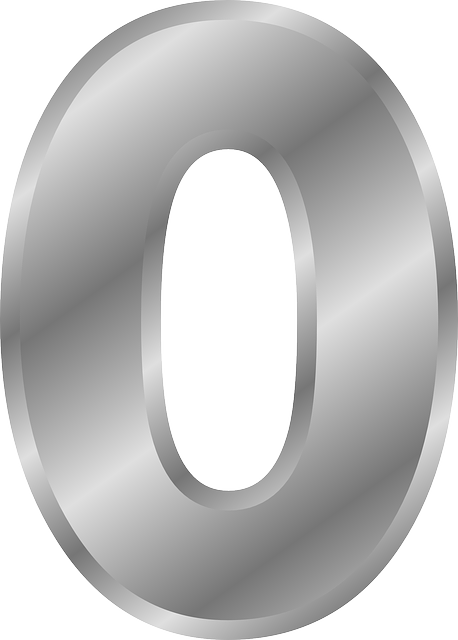
コメント